Canva - потрясающий инструмент для дизайна, очень простой в использовании, который позволит вам получать очень профессиональные результаты, даже если у вас нет большого опыта. В этом посте я покажу вам, как использовать Canva с нуля. так что вы можете начать пользоваться всеми ресурсами, которые он предлагает. Не упустите!
Что такое Canva?
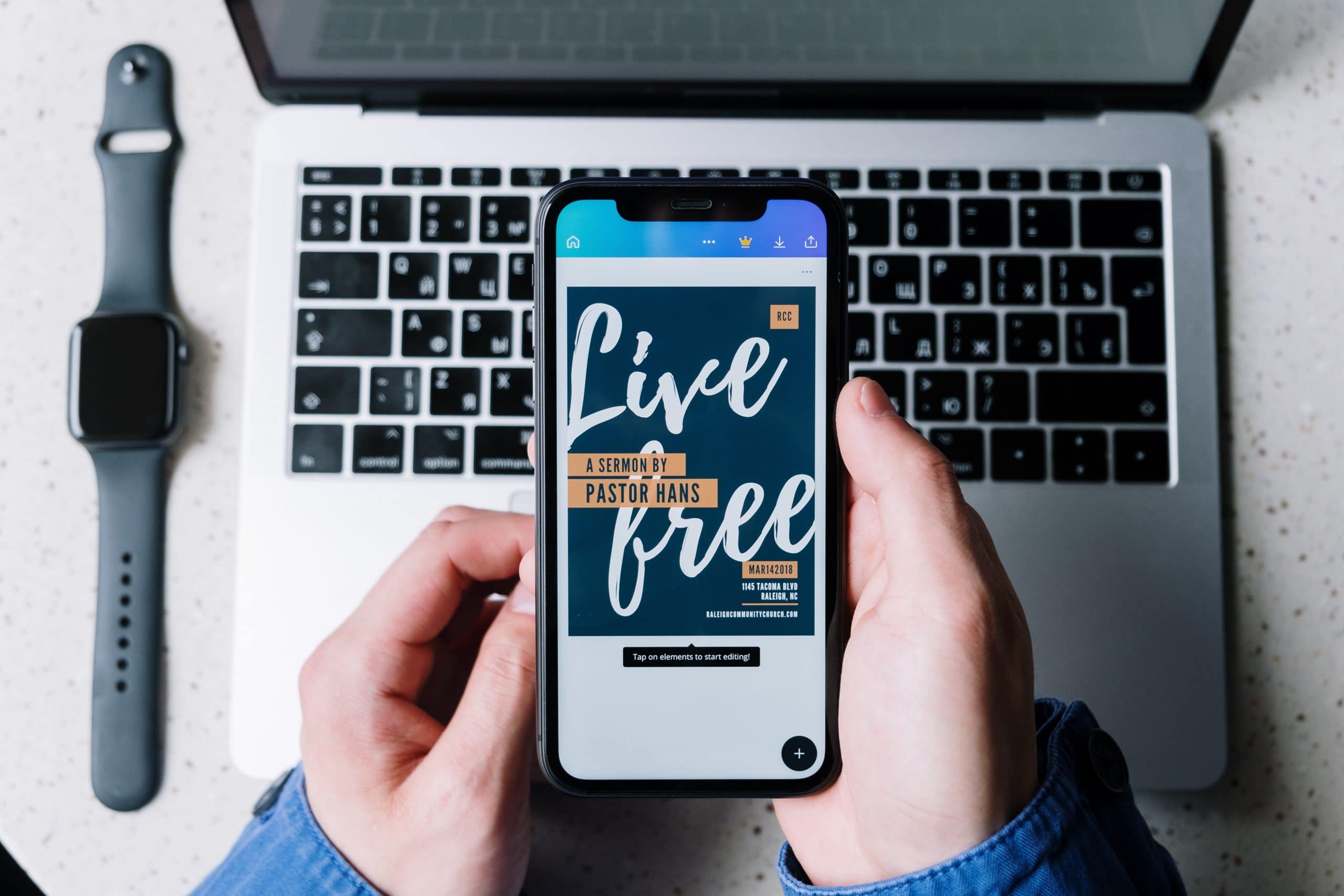
Canva - это онлайн-инструмент для дизайна частей контента, это бесплатный инструмент Но он также предлагает версию Pro, если вы платите около 9 евро в месяц. Хотя преимуществ, предлагаемых бесплатной версией, достаточно, и вы можете многое сделать.
Одним из положительных моментов этого инструмента является то, что помимо Интернета, есть версия приложения для IOS и Android, так что вы можете просматривать и редактировать свои проекты со своего компьютера и мобильного телефона.
Является ли идеальный инструмент для создания контента для ваших социальных сетей, независимо от того, есть ли у вас бизнес-профиль или это личные сети. Но это также хороший ресурс для создания популярного контента, такого как инфографика или презентации.
Где найти шаблоны для Canva
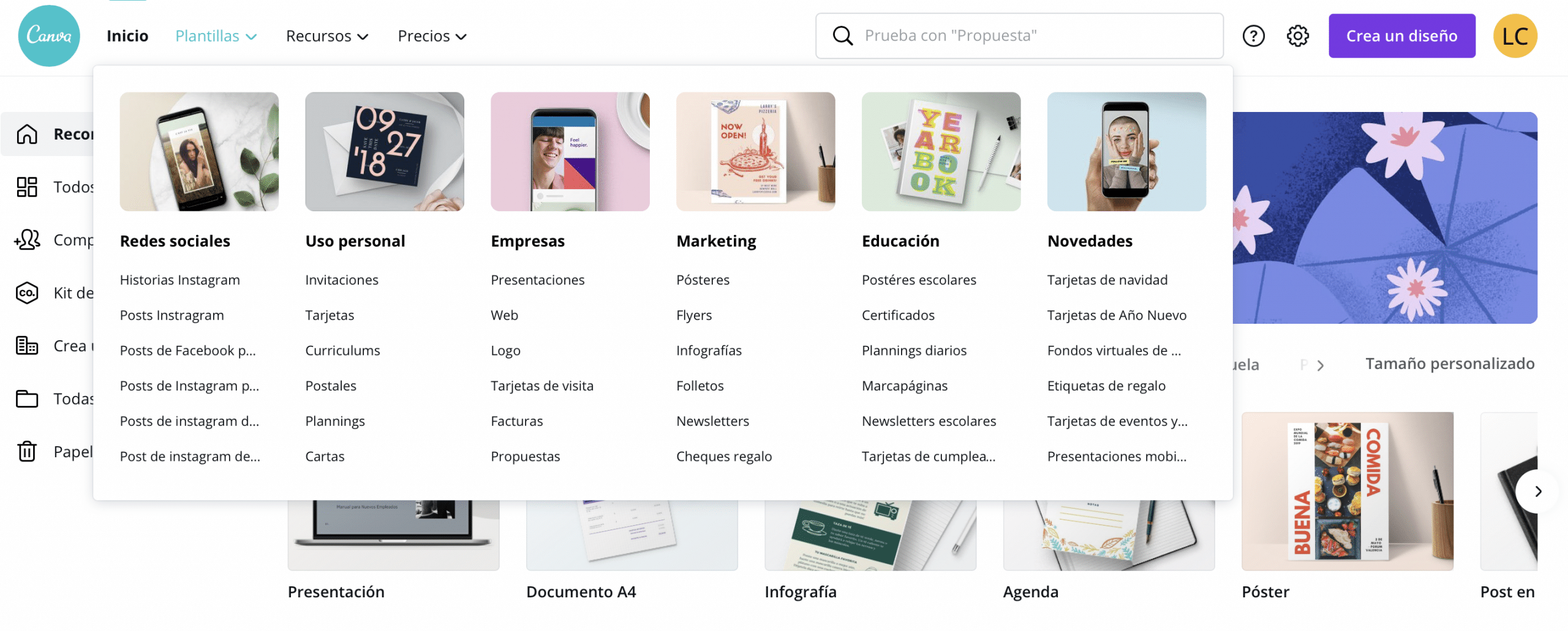
Это самый мощный ресурс Canva. И в приложении, и в Интернете вы найдете бесконечное количество шаблонов. что они позволят вам создавать контент очень быстро, потому что вам нужно только выбрать одно и заменить изображения и тексты своими собственными.
Чтобы шаблон лучше адаптировался к вашему контенту, вы всегда можете изменить некоторые элементы и цвета дизайна.
Лучшие шаблоны Canva
Шаблоны для личного пользования
В шаблоны, позволяющие составить привлекательное резюме, адаптированное к вашим потребностям. В Canva у вас есть дизайн резюме всех стилей и цветов, поэтому наши рекомендации по адаптации дизайна вашего резюме к работе, на которую вы подаете заявку с помощью этого инструмента, могут перестать быть кошмаром.
У вас есть минималистский дизайн и более сложный дизайн. Помните, что шаблоны можно редактировать, поэтому, если вас не убеждает, например, цвет, но если дизайн, вы всегда можете изменить его.
Еще один ресурс, который я часто использую, - это шаблоны сделать графики и календари. Вы можете настроить их, и они являются отличным инструментом для организации вашей недели, месяца или дня.
Шаблоны социальных сетей
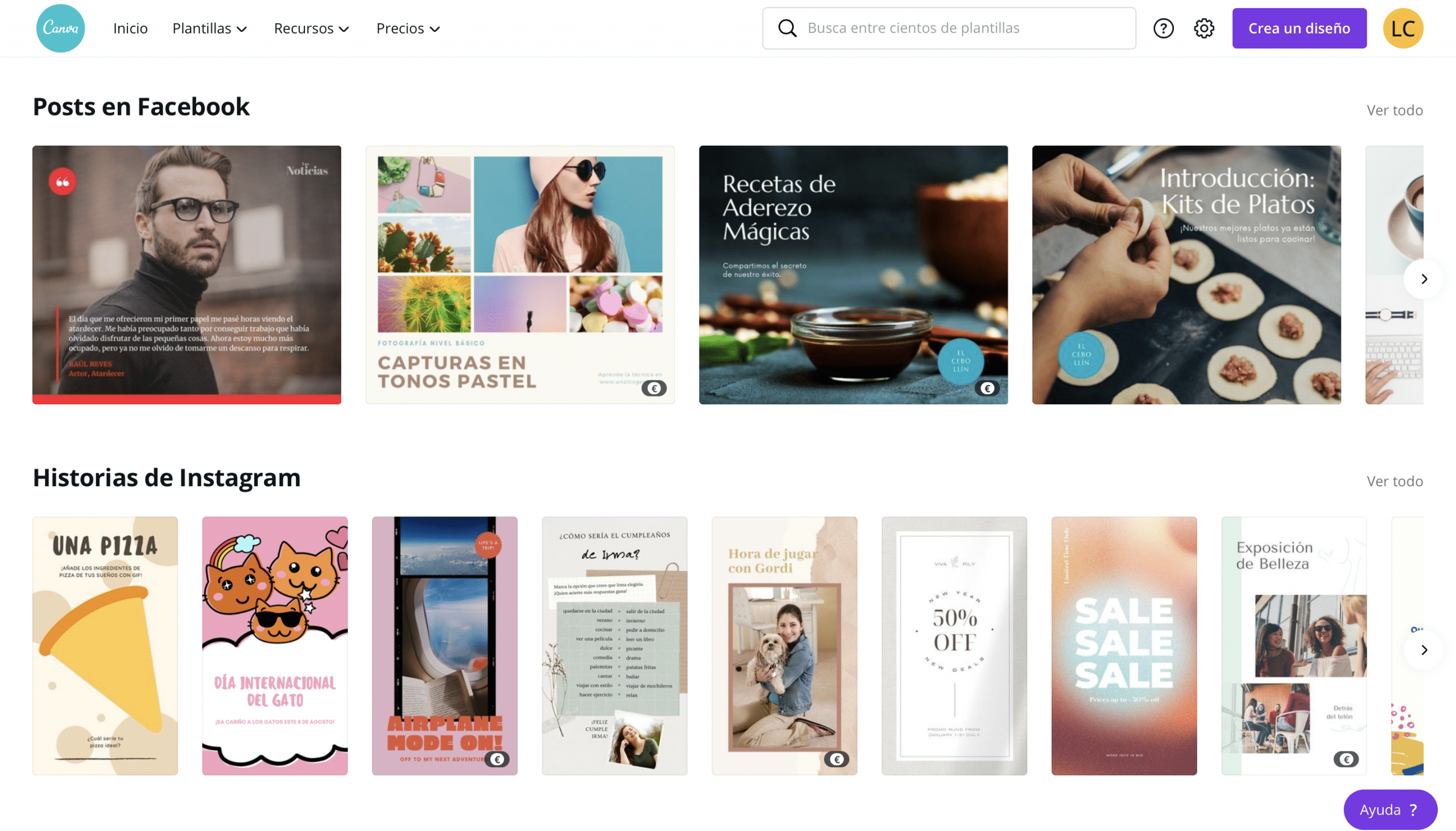
Для социальных сетей у вас есть всевозможные шаблоны, вы можете создавать из истории Более яркими для Instagram являются публикации для ленты, публикации для Facebook или видео для TikTok и Reels. В качестве ресурса он также интересен шаблонами, которые он предлагает для создания миниатюр для видео на YouTube, или шаблонами, предназначенными для создания динамики участия в социальных сетях и опросах.
Хорошо то, что если, например, вы создаете контент для своего подача из инстаграмма, С Canva вы можете быть уверены, что сохраните гармонию и стиль во всех своих публикациях.. Если вы верите всем подача В том же документе вы сможете увидеть, как части ведут себя вместе, и вы сможете применить одну и ту же цветовую палитру ко всем из них.
Шаблоны для бизнеса
Канва это идеальный инструмент для рабочего местаПозволяет создавать очень профессиональный контент. Для повседневной работы шаблоны для создавать презентации Они важны, они позволяют создавать профессиональные и визуально привлекательные дизайны, которые будут сопровождать ваши выставки и повышать их ценность.
По вопросам фирменного стиля, Canva - идеальная программа для начинающих, ищущих качество. У тебя есть шаблоны для него дизайн логотипа, что-то фундаментальное в руководстве по визуальная идентификация любого бренда.
Банк изображений, видео, иконок и иллюстраций
Canva в чрезвычайно совершенном инструменте. В сети имеет встроенный банк изображений, видео и графических ресурсов, поэтому для включения стоковых фотографий, видео, фигур, значков и иллюстраций вам даже не придется выходить из программы, хотя, очевидно, вы можете, это также позволяет загружать внешние ресурсы.
Видео и изображения
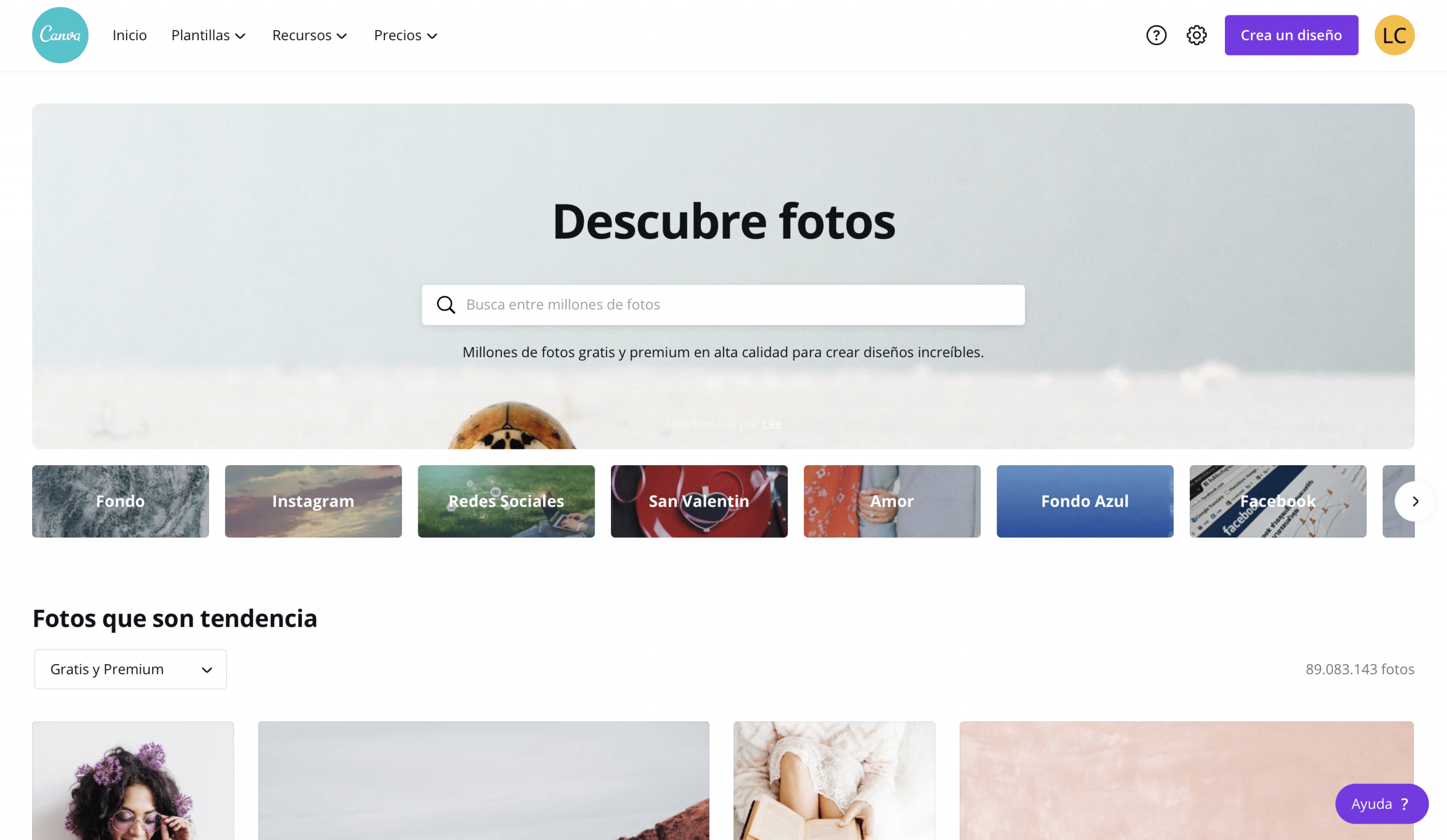
Если вы заметили, на некоторые ресурсы распространяется подписка pro, но, тем не менее, у вас достаточно бесплатных ресурсов, чтобы сделать ваши проекты более наглядными и привлекательными.
Чтобы добавить фото и видео, нажмите прямо и появятся в центре шаблона, или вы можете перетащить их разместить его на уже созданных рамах для картин. Чтобы изменить размер и обрезку изображения, вам просто нужно дважды щелкнуть по нему и перемещать его до тех пор, пока вам не нужно.
Фильтры и эффекты
В Canva вы также можете применять фильтры и эффекты к изображениям, чтобы соответствовать стилю ваших фотографий.
Фигуры, значки и иллюстрации
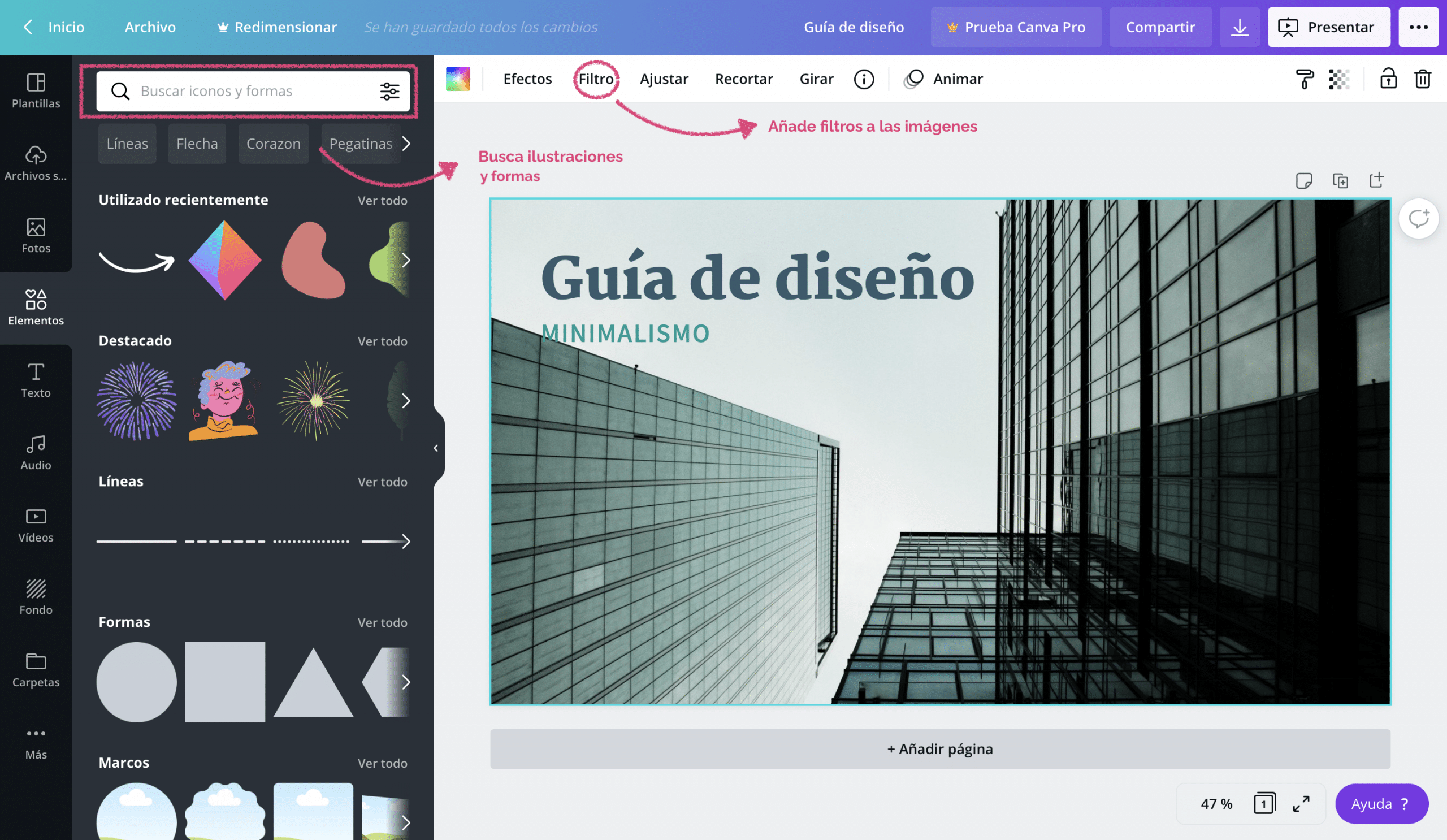
Они вставляются так же, как изображения, они очень интересны для предоставления дополнительной информации к контенту и укрепить идеи, а также добавить декоративные элементы к вашим проектам.
В разделе элементов вы также можете добавить рамки изображений, в которые вы можете добавить контент позже. Очень полезно для создания собственных шаблонов.
Графики доступны в Canva
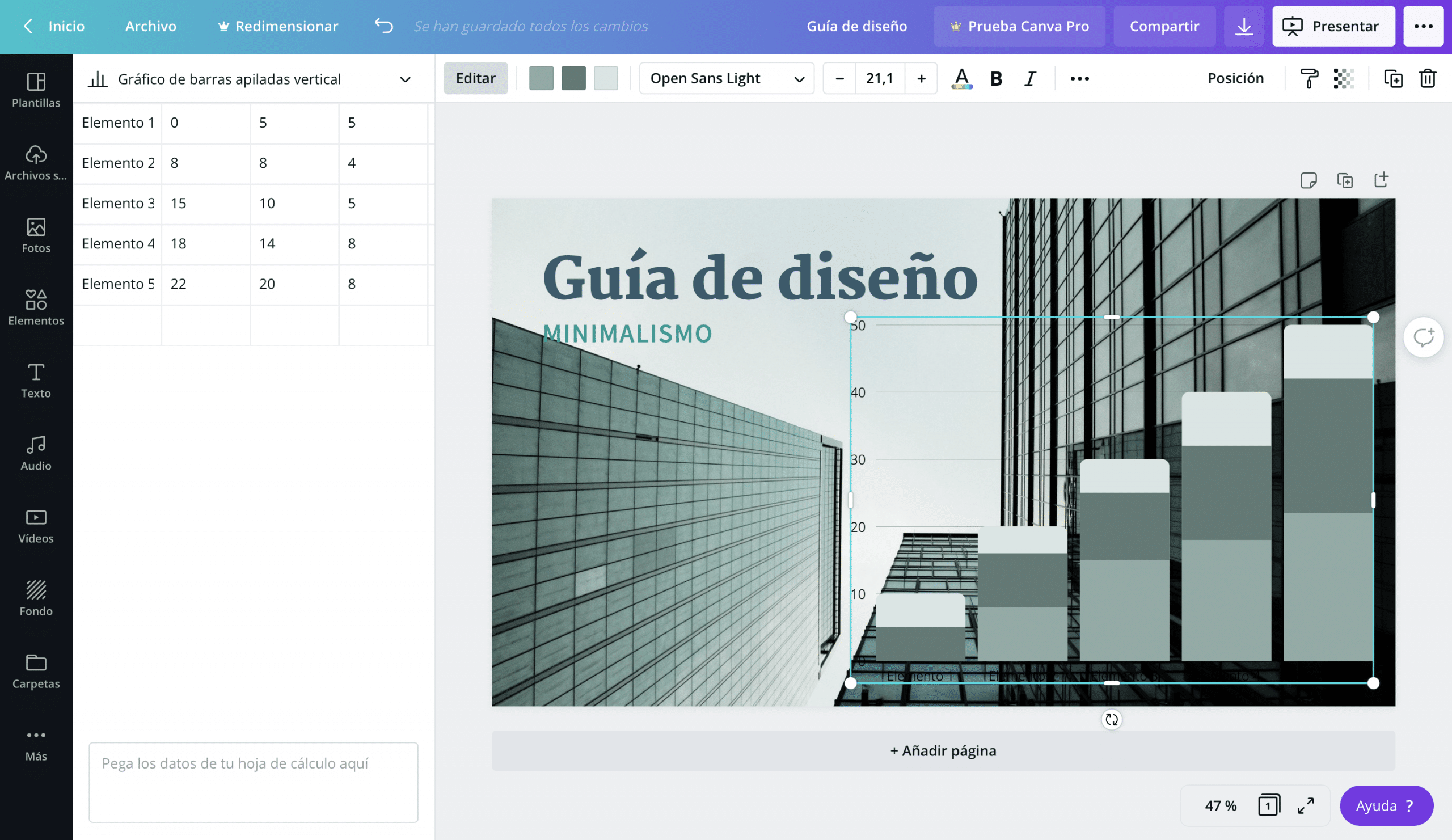
Из панели предметов вы можете добавить простую графику к вашим документам в Canva. Вам доступно несколько моделей: стержневые, линейные, круговые, дисперсионные ...
Вы можете редактировать их и вводить данные прямо в Canva., когда вы вставляете их на страницу, в левой части программы откроется небольшая таблица, чтобы вы могли это сделать.
Типографские шрифты и цветовые палитры
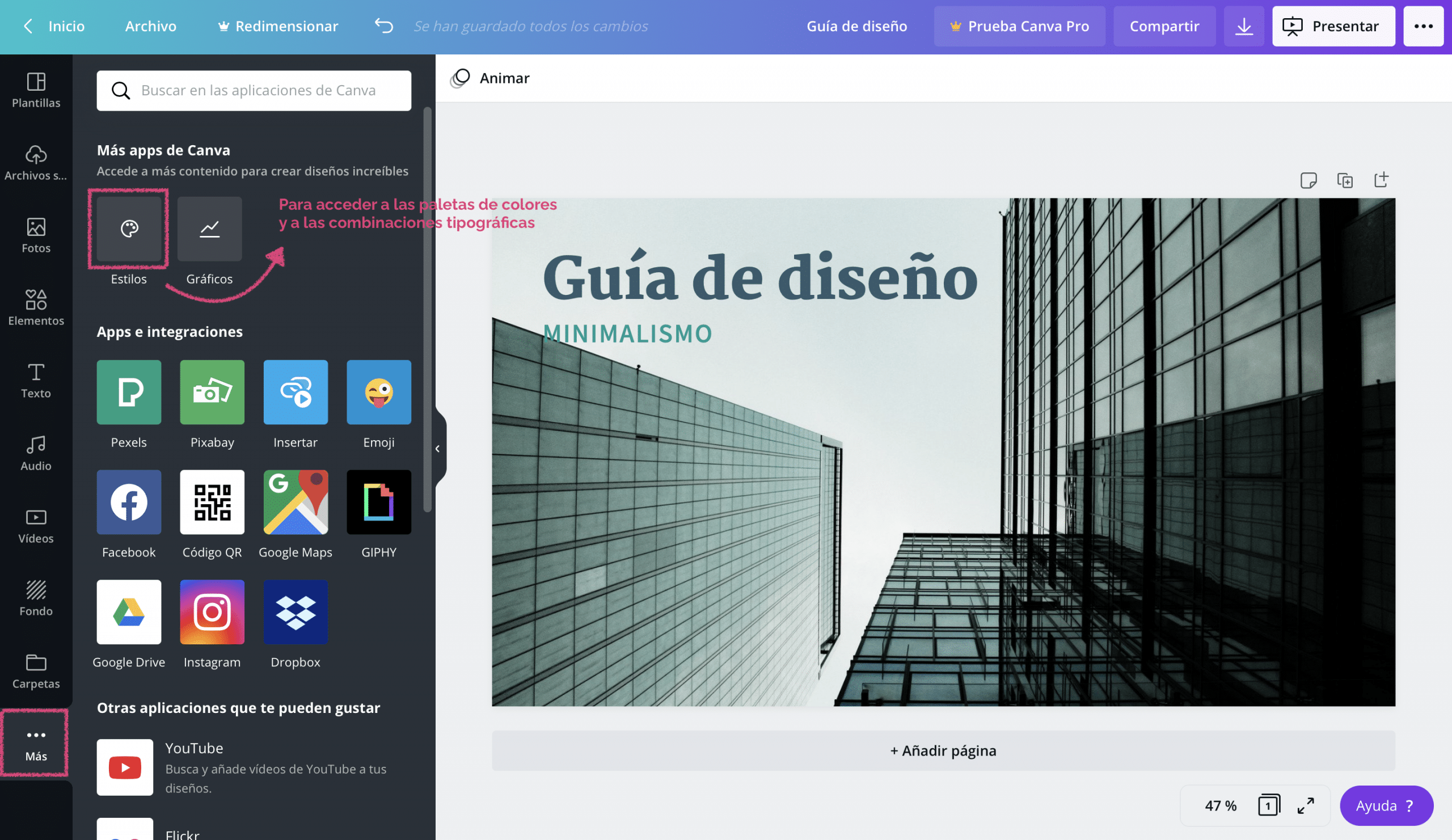
Canva предлагает вам широкий выбор цветовых палитр и шрифтов, поэтому вы можете выбрать лучшую для каждого дизайна. Для доступа к ним перейдите на боковую панель, на кнопку «еще»> «стили».
Если вы собираетесь создавать дизайн из пустого документа и не собираетесь использовать какой-либо шаблон, Цветовые палитры Canva помогут вам выбрать гармоничную цветовую схему. Кроме того, когда вы вставляете изображение, цветовая палитра этой фотографии появляется в параметрах цвета, поэтому вы можете выбрать фотографии с аналогичной палитрой или присвоить эти цвета различным элементам документа.
Что касается типографских шрифтов, то самое интересное то, что они не только предоставляют вам доступ к большому разнообразию, они предлагают вам идеи жестоких сочетаний шрифтов.
Некоторые общие вопросы о Canva
Как я могу создать учетную запись на Canva?
Чтобы создать новую учетную запись в Canva, вам просто нужно войти в сеть и нажать «зарегистрироваться» (справа вверху экрана).
Это даст вам возможность зарегистрироваться с помощью своей учетной записи Google, Facebook или по электронной почте. Выберите предпочтительный вариант, и вы готовы начать пользоваться Canva.
Лучше работать с шаблонами или с нуля?
По-разному, Это зависит от того, насколько ясен ваш дизайн, сколько времени вы хотите посвятить и ваш опыт. У вас всегда есть возможность создать дизайн на пустом документе, вы можете создавать отличные работы, начиная с нуля. Но это не значит, что работать с шаблонами менее профессионально, ведь шаблоны - отличный ресурс, который экономит время и что вы можете ими воспользоваться.
Как я могу сохранить свои дизайны?
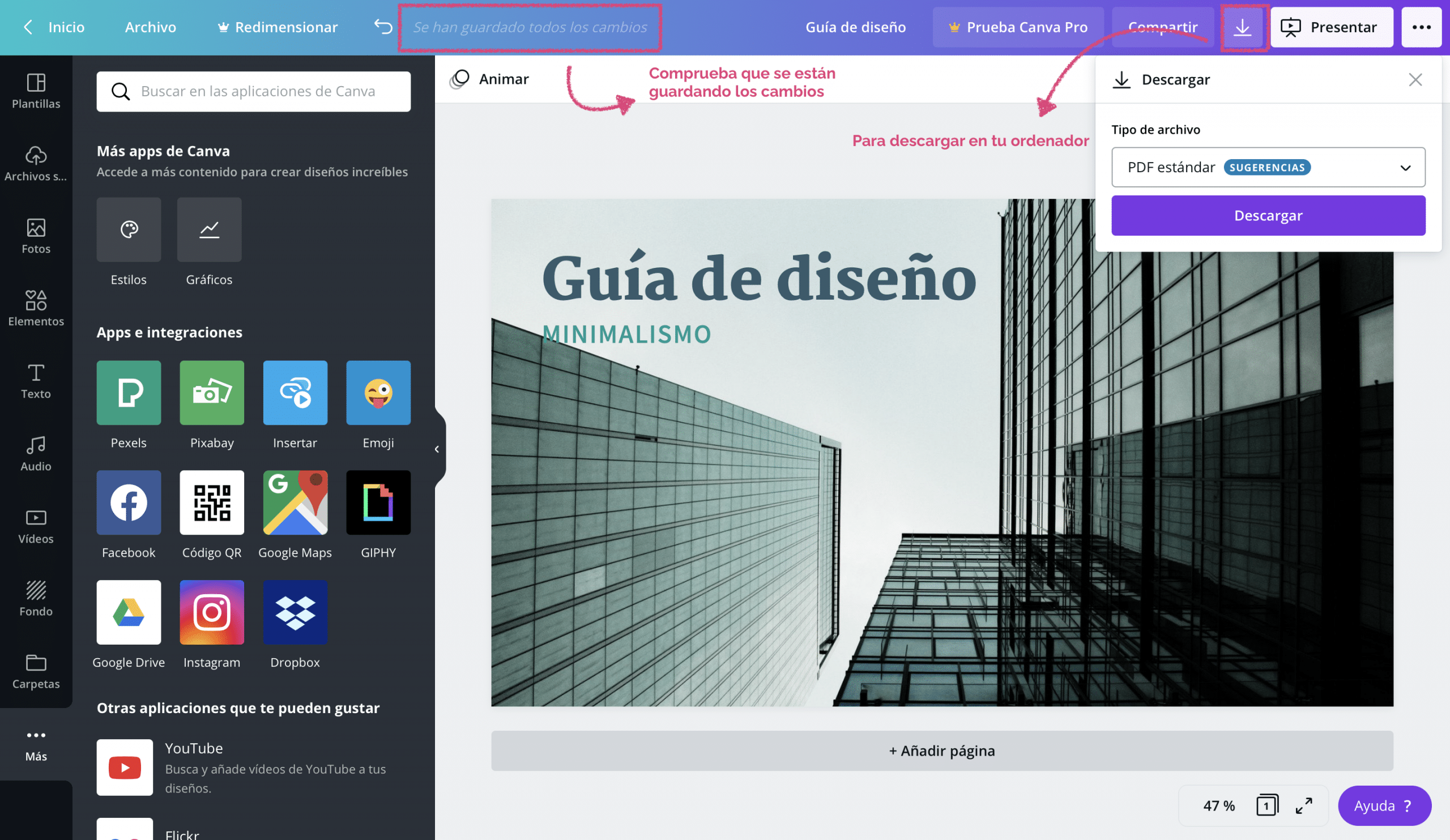
Не сходите с ума, ища кнопку для сохранения изменений в Canva, потому что этот инструмент сохраняет их автоматически при редактировании документа.
да Вы можете загрузить дизайны на свой компьютер, нажав кнопку «скачать». в правой части экрана. Вы даже можете сохранить свои презентации в виде файла PowerPoint!
Наконец, помните, что Canva работает как облако. Вы можете получить доступ к своим проектам с любого устройства, на котором вы авторизуетесь. Вам нужно только подключение к Интернету!
